En denne praktiske opplæringen for brukere mer nybegynnere i dette av operativsystemer Linux og å være mer spesifikk i den siste versjonen av Ubuntu, Ubuntu 13.04, Jeg skal lære deg blant andre nyttige ting hvordan du aktiverer arbeidsområdene du har flere pulter tilgjengelig.
Jeg vil også vise deg hvordan du automatisk skjuler bæreraketten Enhet, endre størrelse på ikonene, endre skjermbakgrunn eller til og med standardtemaet.
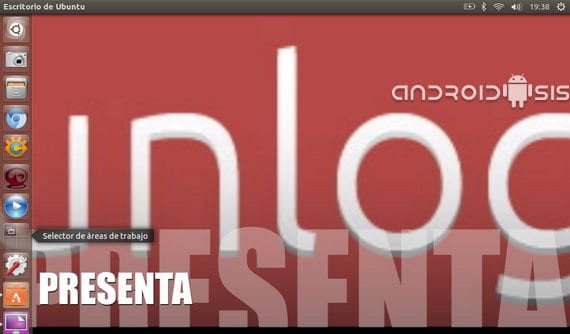
Som jeg allerede har nevnt noen ganger, selv om alt dette virker veldig enkelt, er de ting som for de nybegynnere eller nylig ankom operativsystemet til Canonical Det er vanskelig for dem å finne eller vite selv om de eksisterer.
Alternativene for å gjøre alt som jeg forklarer i videoen i overskriften, finner du i «Alle innstillinger / Utseende», eller ved å høyreklikke på et ledig sted på skrivebordet til Ubuntu og velge «Endre skrivebordsbakgrunnen».
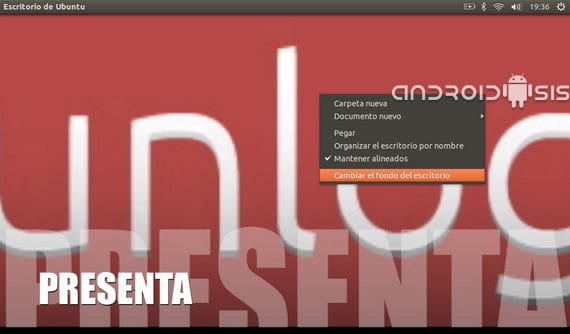
Denne første skjermen vises der vi har mulighet til å endre bakgrunnsbilde, standardtema og ikonstørrelse av bæreraketten Enhet.
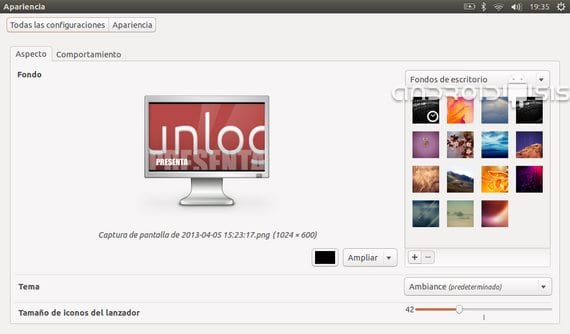
For å få tilgang til å aktivere Arbeidsområder eller arbeidsområder også kjent som flere pulter, må vi velge "oppførsel" -fanen.
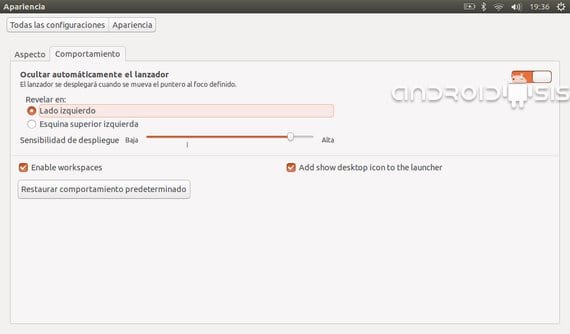
Fra denne nye skjermen kan vi bare krysse av i en rute, aktivere Arbeidsområder eller flere skrivebord av Ubuntu 13.04.
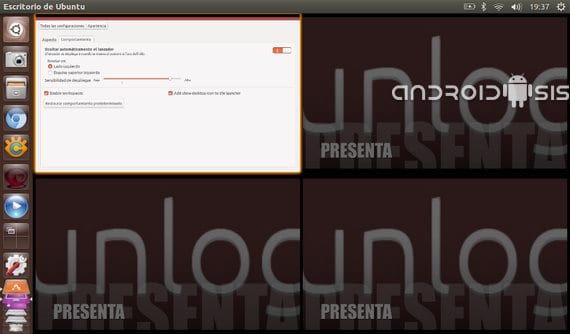
Vi vil også ha veldig nyttige alternativer som å automatisk skjule startprogrammet, aktivere i Enhet ikonet for å vise skrivebordet, eller juster følsomheten og måten bæreraketten skal vises for oss Enhet en gang skjult.
Som jeg fortalte deg før, i topptekstvideo alt er mye bedre forklart og kommentert slik at enhver bruker forstår det første gang operativsystemet kommer.
Mer informasjon - Ubuntu 13.04, Opprette oppstartbar USB med Yumi (i video), Hvordan lage en ny bruker i Ubuntu
Hei god morgen. Jeg har et problem, og jeg vet ikke hvordan jeg skal løse det, jeg slettet enhet og jeg vet ikke hvordan jeg skal aktivere det igjen, både venstre og øvre stolper har forsvunnet. Jeg trenger hjelp, jeg er desperat .. takk.
Da driverne for TP Link archer t2u er installert i ubuntu 14.04 lts, lastet jeg ned dem fra TP link, men jeg vet ikke hvordan jeg skal følge
Hei, og hvordan gjør jeg det hvis jeg har en ødelagt bærbar PC-skjerm og ikke ser hvordan jeg kan endre den slik at den fungerer for meg på en ekstern skjerm